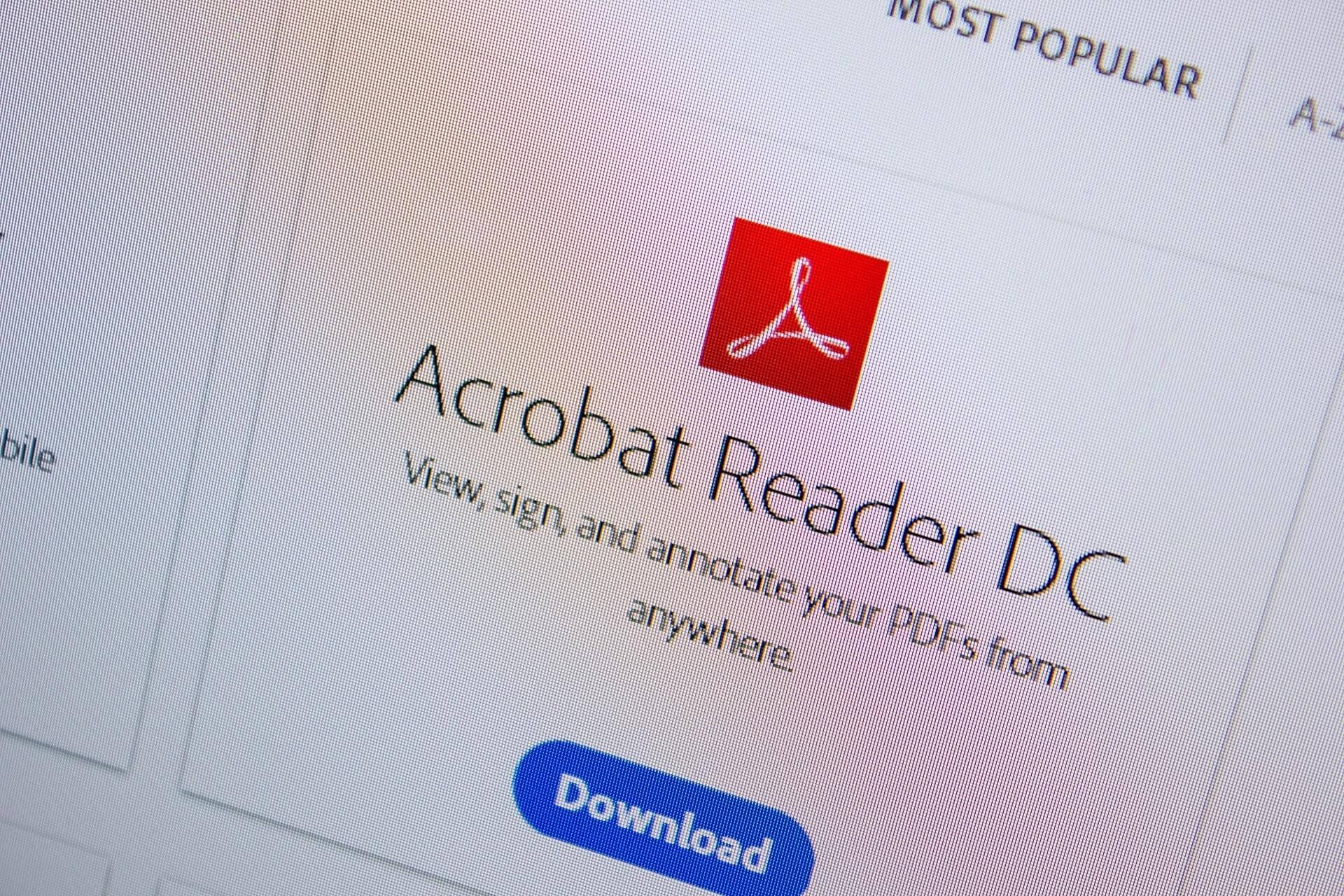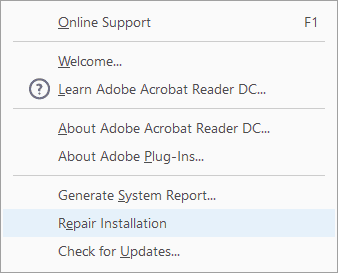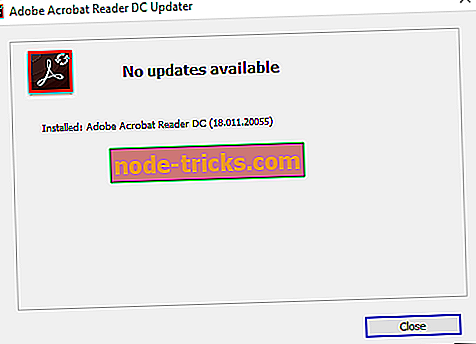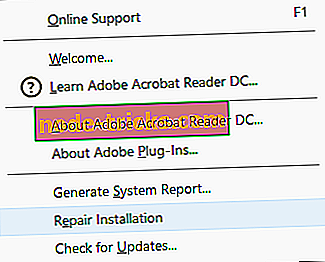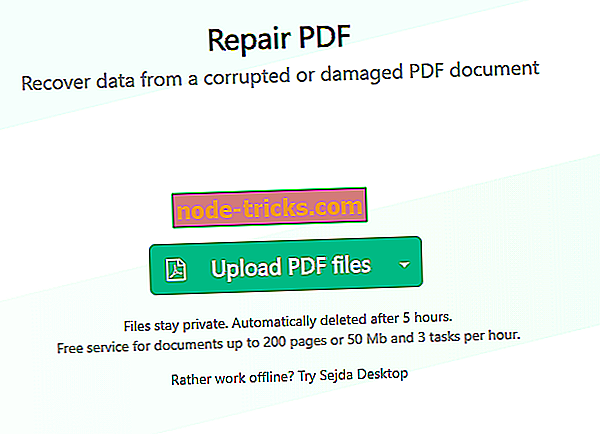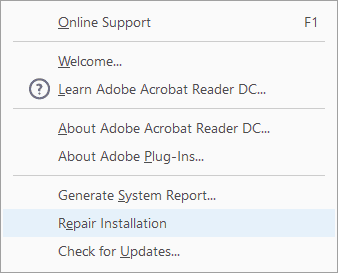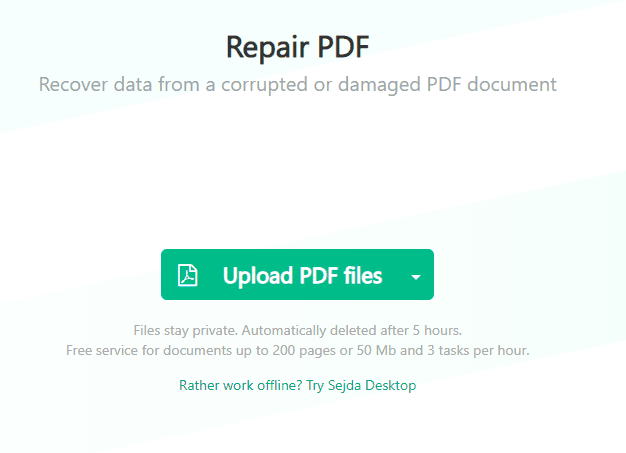Adobe Acrobat Reader это любимый PDF-ридер многих пользователей, который существует уже много лет. Однако здесь есть свои проблемы. Честно говоря, эти проблемы возникают в первую очередь из-за файла PDF, над которым работаете.
Acrobat Reader’s ошибка 109 появляется, когда вы пытаетесь открыть документы или сохранить их. Другие факторы, такие как несовместимость и устаревшее программное обеспечение, могут вызвать ошибку 109. Если вы столкнулись с этой проблемой, то это руководство для вас.
Если вы получаете ошибку Adobe 109 при попытке открыть или сохранить файл PDF, этот раздел содержит следующие исправления, которые помогут вам избавиться от ошибки раз и навсегда.
- Создайте PDF-файл заново или загрузите его снова.
- Переключитесь с браузера на программу для чтения PDF-файлов или наоборот.
- Обновите программу для чтения PDF-файлов.
- Сохраните документ как файл .PS.
- Используйте Adobe Acrobat DC.
- Восстановите установленную программу Acrobat Reader.
Продолжайте читать, пока я объясню шаги, связанные с решениями, перечисленными выше.
1]Создайте файл PDF заново или загрузите его снова.
Ошибка 109 — это одна из ошибок, которые выдает Acrobat Reader при попытке открыть поврежденный файл PDF. Повторная загрузка файла, если вы его загрузили, может решить проблему. Вы также можете снова создать PDF-файл из исходного источника, если вы сделали его самостоятельно.
2]Переключитесь с браузера на программу для чтения PDF-файлов или наоборот.
Некоторые файлы PDF слишком сложны или велики для веб-браузеров. Если вы открываете PDF-файл в браузере и все вышеперечисленные исправления не устраняют ошибку 109, попробуйте просмотреть документ в автономном средстве чтения PDF-файлов. Если у вас возникла проблема с настольным приложением, попробуйте открыть его в браузере.
3]Обновите программу чтения PDF-файлов Acrobat.
Причиной ошибки 109 может быть несовместимость PDF-файла с программой Acrobat Reader, с помощью которой вы пытаетесь его открыть. Например, более новые версии Adobe Acrobat Reader не поддерживают старые файлы PDF. Либо они не откроются, либо выдадут ошибку 109. Обновление приложения также устранит проблемы с безопасностью в более старой версии.
Посетите Adobe Acrobat Читательский сайт и скачайте последнюю версию ридера. Используйте его, чтобы обновить существующую программу для чтения PDF-файлов, и попробуйте снова открыть файл. Если проблема не исчезнет, перейдите к следующему решению ниже.
4]Сохраните документ как файл .PS.
По какой-то странной причине пользователи исправили ошибку 109, преобразовав файл PDF с ошибками в формат. .ps формат. Сначала закройте PDF-документ, если он открыт. Перейдите в каталог, в котором хранится файл, и щелкните значок Вид меню. Проверить Расширения имени файла варианты на ленте.
Щелкните правой кнопкой мыши PDF-файл, который не открывается, и переименуйте расширение файла на .ps. После этого сохраните файл в формате PDF и проверьте, появляется ли ошибка 109.
5]Используйте Adobe Acrobat DC
Переключение на выпуски Adobe Acrobat DC Standard или Pro может решить эту проблему. Но сначала вам нужно полностью удалить Acrobat Reader с помощью этого Adobe Reader и Acrobat. Инструмент для чистки.
Это удалит вашу личную информацию, настройки и предпочтения.
Когда Acrobat Reader удален с вашего компьютера, скачать либо Стандартная или профессиональная версия Acrobat DC.
6]Восстановите установку Acrobat Reader.
Если вы получаете сообщение об ошибке 109 при открытии каждого файла PDF, проблема, вероятно, связана с вашей установкой Acrobat Reader. Acrobat Reader’s Ремонт Установка вариант может исправить ошибку.
Чтобы использовать эту опцию, запустите приложение и нажмите на Помощь меню.
Выберите Восстановить установку Adobe Reader вариант и позволить системе выполнить работу. По завершении процесса восстановления перезагрузите компьютер и попробуйте снова открыть PDF-файл.
Ошибка должна исчезнуть.
Skip to content
На чтение 2 мин. Просмотров 2.3k. Опубликовано 03.09.2019
Содержание
- Как исправить ошибку Adobe Reader 109 в Windows 10?
- 1. Обновите Adobe Reader
- 2. Выберите вариант «Восстановить установку»
Как исправить ошибку Adobe Reader 109 в Windows 10?
- Обновить Adobe Reader
- Выберите вариант восстановления установки .
- Не открывайте PDF-файлы с расширением Adobe Acrobat DC Chrome
- Загрузите файл PDF еще раз .
- Восстановить PDF
- Откройте PDF-файл с помощью альтернативного программного обеспечения .
Некоторые пользователи Adobe Reader заявляют, что при использовании этого программного обеспечения появляется сообщение об ошибке « Adobe Reader error 109 ». Сообщение об ошибке гласит: Произошла ошибка при обработке этой страницы. При чтении этого документа возникла проблема (109).
Следовательно, они не могут открывать документы PDF, когда появляется это сообщение об ошибке. Ошибка также может блокировать сохранение или печать PDF-файлов пользователями. Если это сообщение об ошибке появляется для вас в Adobe Reader или другом программном обеспечении Adobe, ознакомьтесь с некоторыми из возможных решений для него ниже.
1. Обновите Adobe Reader
Сначала попробуйте обновить Adobe Reader. Новый PDF с меньшей вероятностью откроется в устаревшей версии Adobe Reader. Кроме того, обновления Adobe также могут исправлять многочисленные сообщения об ошибках, обсуждаемые на форумах издателя. В примечаниях к выпуску исправления Adobe, выпущенного в феврале 2018 года, подчеркивается, что это обновление исправляет диалоговое окно ошибки 109. Вы можете быстро проверить обновления, выбрав Справка > Проверить наличие обновлений в Adobe Reader. Это откроет окно обновления, из которого вы можете обновить программное обеспечение, если это необходимо.

2. Выберите вариант «Восстановить установку»
Adobe Reader содержит параметр Восстановить установку , который может пригодиться для исправления ошибки 109. Этот параметр восстанавливает установочные файлы программного обеспечения. Откройте Adobe Reader и нажмите Справка и Восстановить установку Adobe Reader . После этого перезапустите Windows, когда Adobe уведомит вас об этом.
by Matthew Adams
Matthew is a freelancer who has produced a variety of articles on various topics related to technology. His main focus is the Windows OS and all the things… read more
Updated on February 15, 2022
- Many users reported getting the Adobe error 109 when utilizing Adobe Reader.
- The full error message reads The document could not be saved. There was a problem reading this document (109).
- The first step to fix the problem is updating the software.
- Also, to fix PDF error 109, consider repairing the document by following our steps below.
XINSTALL BY CLICKING THE DOWNLOAD FILE
This software will keep your drivers up and running, thus keeping you safe from common computer errors and hardware failure. Check all your drivers now in 3 easy steps:
- Download DriverFix (verified download file).
- Click Start Scan to find all problematic drivers.
- Click Update Drivers to get new versions and avoid system malfunctionings.
- DriverFix has been downloaded by 0 readers this month.
Some Adobe Reader users have stated that an Adobe Reader error 109 error message pops up when utilizing that software. The error message states:
There was an error processing this page. There was a problem reading this document (109).
Another type of error message is also this one:
The document could not be saved. There was a problem reading this document (109).
Consequently, they can’t open PDF documents when that error message appears. The error can also block users from saving or printing PDFs.
If that error message pops up for you in Adobe Reader or other Adobe software, check out some potential resolutions for it below.
How do I fix the Adobe Reader error 109 on Windows 10?
- Install the latest Adobe Reader
- Repair the PDF
- Select the Repair installation option
- Don’t open PDFs with the Adobe Acrobat DC Chrome extension
- Open the PDF with alternative software
- Download the PDF file again
1. Install the latest Adobe Reader
Like any other good software, Adobe Reader receives constant updates, new functionalities, and bug fixes. All of them are delivered via software updates.
For example, an error 109 dialog box error is shown to have been fixed in a hotfix patch. If this is your error or not, having the latest and greatest is a good idea.
Did you know that if a PDF file was created in a newer version of Adobe Acrobat Reader than the one you have installed, you might have trouble opening it? Another great idea to keep things updated.
We recommend you download the latest version of Adobe Reader in order to be sure you have it all working.
2. Repair the PDF
Error 109 can also be due to a corrupted PDF file. So fixing a corrupted PDF file might fix error 109. You can repair PDF files with the Stellar PDF Repair Tool.
The process is quite simple thanks to the easy-to-use interface. Open Stellar and add your PDF file. You could also add multiple files since batch processing is available.
With the file(s) selected, click on the Repair button to start the process. After that, you can see a preview of the repaired file(s). If everything is ok, save the new file(s) and you are done.
3. Select the Repair installation option
- Open Adobe Reader.
- Click Help and select Repair Installation.
- Restart Windows when Adobe notifies you to do so.
Adobe Reader includes a Repair Installation option that might come in handy for fixing the error 109. That setting repairs the software’s installation files.
4. Don’t open PDFs with the Adobe Acrobat DC Chrome extension
If you’re utilizing the Adobe Acrobat DC Chrome extension to open PDFs, save the PDF to a folder so you can open it with the Adobe Reader desktop software outside the browser.
Adobe’s browser extensions aren’t always as reliable as its standalone software for opening PDFs. A PDF will not open if there’s a corrupted browser plug-in.
5. Open the PDF with alternative software
If you’re sure the PDF is not in any way corrupted, try opening the document with alternative software.
That might not really be a fix for error 109, but we strongly recommend using alternative PDF software that might at least open the document.
Not only it will be able to open almost any kind of file you have on your computer, but you can also print and convert files from one format to another.
And if you might need to quickly edit a document or make small changes to a photo, you can do that right within this software.
The latest version provides light and dark themes alongside the new user interface making it a joy to use it.
⇒ Get File Viewer Plus 4
6. Download the PDF file again
It might be the case that there’s something up with the PDF file. If it didn’t download correctly (otherwise a partial download), the PDF might be corrupted. So, if you already downloaded the PDF, download it again.
Those are a few resolutions that might fix the Adobe Reader error 109 issue. We hope these recommendations from our list were helpful. For more suggestions, feel free to share it in the comments section below.
Newsletter
by Matthew Adams
Matthew is a freelancer who has produced a variety of articles on various topics related to technology. His main focus is the Windows OS and all the things… read more
Updated on February 15, 2022
- Many users reported getting the Adobe error 109 when utilizing Adobe Reader.
- The full error message reads The document could not be saved. There was a problem reading this document (109).
- The first step to fix the problem is updating the software.
- Also, to fix PDF error 109, consider repairing the document by following our steps below.
XINSTALL BY CLICKING THE DOWNLOAD FILE
This software will keep your drivers up and running, thus keeping you safe from common computer errors and hardware failure. Check all your drivers now in 3 easy steps:
- Download DriverFix (verified download file).
- Click Start Scan to find all problematic drivers.
- Click Update Drivers to get new versions and avoid system malfunctionings.
- DriverFix has been downloaded by 0 readers this month.
Some Adobe Reader users have stated that an Adobe Reader error 109 error message pops up when utilizing that software. The error message states:
There was an error processing this page. There was a problem reading this document (109).
Another type of error message is also this one:
The document could not be saved. There was a problem reading this document (109).
Consequently, they can’t open PDF documents when that error message appears. The error can also block users from saving or printing PDFs.
If that error message pops up for you in Adobe Reader or other Adobe software, check out some potential resolutions for it below.
How do I fix the Adobe Reader error 109 on Windows 10?
- Install the latest Adobe Reader
- Repair the PDF
- Select the Repair installation option
- Don’t open PDFs with the Adobe Acrobat DC Chrome extension
- Open the PDF with alternative software
- Download the PDF file again
1. Install the latest Adobe Reader
Like any other good software, Adobe Reader receives constant updates, new functionalities, and bug fixes. All of them are delivered via software updates.
For example, an error 109 dialog box error is shown to have been fixed in a hotfix patch. If this is your error or not, having the latest and greatest is a good idea.
Did you know that if a PDF file was created in a newer version of Adobe Acrobat Reader than the one you have installed, you might have trouble opening it? Another great idea to keep things updated.
We recommend you download the latest version of Adobe Reader in order to be sure you have it all working.
2. Repair the PDF
Error 109 can also be due to a corrupted PDF file. So fixing a corrupted PDF file might fix error 109. You can repair PDF files with the Stellar PDF Repair Tool.
The process is quite simple thanks to the easy-to-use interface. Open Stellar and add your PDF file. You could also add multiple files since batch processing is available.
With the file(s) selected, click on the Repair button to start the process. After that, you can see a preview of the repaired file(s). If everything is ok, save the new file(s) and you are done.
3. Select the Repair installation option
- Open Adobe Reader.
- Click Help and select Repair Installation.
- Restart Windows when Adobe notifies you to do so.
Adobe Reader includes a Repair Installation option that might come in handy for fixing the error 109. That setting repairs the software’s installation files.
4. Don’t open PDFs with the Adobe Acrobat DC Chrome extension
If you’re utilizing the Adobe Acrobat DC Chrome extension to open PDFs, save the PDF to a folder so you can open it with the Adobe Reader desktop software outside the browser.
Adobe’s browser extensions aren’t always as reliable as its standalone software for opening PDFs. A PDF will not open if there’s a corrupted browser plug-in.
5. Open the PDF with alternative software
If you’re sure the PDF is not in any way corrupted, try opening the document with alternative software.
That might not really be a fix for error 109, but we strongly recommend using alternative PDF software that might at least open the document.
Not only it will be able to open almost any kind of file you have on your computer, but you can also print and convert files from one format to another.
And if you might need to quickly edit a document or make small changes to a photo, you can do that right within this software.
The latest version provides light and dark themes alongside the new user interface making it a joy to use it.
⇒ Get File Viewer Plus 4
6. Download the PDF file again
It might be the case that there’s something up with the PDF file. If it didn’t download correctly (otherwise a partial download), the PDF might be corrupted. So, if you already downloaded the PDF, download it again.
Those are a few resolutions that might fix the Adobe Reader error 109 issue. We hope these recommendations from our list were helpful. For more suggestions, feel free to share it in the comments section below.
Newsletter
Как исправить ошибку Adobe Reader 109 в Windows 10?
- Обновление Adobe Reader
- Выберите вариант восстановления установки
- Не открывайте PDF-файлы с расширением Adobe Acrobat DC Chrome
- Снова загрузите файл PDF
- Восстановить PDF
- Откройте PDF с альтернативным программным обеспечением
Некоторые пользователи Adobe Reader утверждают, что при использовании этого программного обеспечения появляется сообщение об ошибке «Ошибка Adobe Reader 109 ». Сообщение об ошибке гласит: при обработке этой страницы произошла ошибка. При чтении этого документа возникла проблема (109).
Следовательно, они не могут открывать документы PDF, когда появляется это сообщение об ошибке. Ошибка также может блокировать сохранение или печать PDF-файлов пользователями. Если это сообщение об ошибке появляется для вас в Adobe Reader или другом программном обеспечении Adobe, ознакомьтесь с некоторыми из возможных решений для него ниже.
1. Обновите Adobe Reader
Сначала попробуйте обновить Adobe Reader. Новый PDF с меньшей вероятностью откроется в устаревшей версии Adobe Reader. Кроме того, обновления Adobe также могут исправлять многочисленные сообщения об ошибках, обсуждаемые на форумах издателя. В примечаниях к выпуску исправления Adobe, выпущенного в феврале 2018 года, подчеркивается, что это обновление исправляет диалоговое окно ошибки 109. Вы можете быстро проверить обновления, выбрав « Справка» > « Проверить наличие обновлений» в Adobe Reader. Это откроет окно обновления, из которого вы можете обновить программное обеспечение, если это необходимо.
2. Выберите вариант «Восстановить установку»
Adobe Reader включает параметр « Восстановить установку», который может пригодиться для исправления ошибки 109. Этот параметр восстанавливает установочные файлы программного обеспечения. Откройте Adobe Reader и нажмите « Справка и восстановить установку Adobe Reader» . После этого перезапустите Windows, когда Adobe уведомит вас об этом.
3. Не открывайте PDF-файлы с расширением Adobe Acrobat DC Chrome
Если вы используете расширение Adobe Acrobat DC Chrome для открытия PDF-файлов, сохраните PDF-файл в папке, чтобы вы могли открыть его с помощью настольного программного обеспечения Adobe Reader вне браузера. Расширения браузера Adobe не всегда так надежны, как автономное программное обеспечение для открытия PDF-файлов. PDF не откроется, если есть поврежденный плагин для браузера.
4. Снова загрузите файл PDF
Возможно, дело в PDF-файле. Если загрузка не была выполнена правильно (в противном случае частичная загрузка), файл PDF может быть поврежден. Итак, если вы загрузили PDF, загрузите его снова.
5. Ремонт PDF
Ошибка 109 также может быть связана с повреждением файла PDF. Поэтому исправление поврежденного файла PDF может исправить ошибку 109. Вы можете восстановить файлы PDF с помощью утилиты Sejda Repair PDF следующим образом.
- Сначала нажмите здесь, чтобы открыть Sejda Repair PDF в вашем браузере.
- Нажмите кнопку « Загрузить файлы PDF», чтобы выбрать документ для восстановления.
- Кроме того, вы можете нажать маленькую стрелку на кнопке « Загрузить файлы PDF», чтобы выбрать документ из облачного хранилища.
- Затем нажмите кнопку « Восстановить PDF» .
Существуют также различные программы для восстановления PDF для Windows. DataNumen PDF Repair, SysTools PDF Recovery и Stellar Phoenix PDF Recovery — это несколько утилит, которые стоит отметить. Тем не менее, эти утилиты не являются бесплатными пакетами.
6. Откройте PDF с альтернативным программным обеспечением
Если вы уверены, что PDF не поврежден, попробуйте открыть документ с помощью альтернативного программного обеспечения. Возможно, это не является исправлением ошибки 109, но альтернативное программное обеспечение PDF может, по крайней мере, открыть документ. Foxit Reader — одна из самых популярных бесплатных альтернатив Adobe Reader, с помощью которой вы можете открывать и редактировать PDF-файлы. Нажмите на Free Foxit Reader Download на этой странице, чтобы проверить это программное обеспечение.
Это несколько решений, которые могут решить проблему « Adobe Reader error 109 ». Если вы исправите ошибку 109, поделитесь ей ниже.
| Номер ошибки: | Ошибка 109 | |
| Название ошибки: | There was a problem reading this document (109) | |
| Описание ошибки: | There was a problem reading this document (109). A Corrupt or Unreadable PDF File. Chances are, if you are seeing error 109 when opening a PDF file, the file is corrupt. | |
| Разработчик: | Adobe Systems Inc. | |
| Программное обеспечение: | Adobe Acrobat Pro | |
| Относится к: | Windows XP, Vista, 7, 8, 10, 11 |
Проверка «There was a problem reading this document (109)»
Это наиболее распространенное условие «There was a problem reading this document (109)», известное как ошибка времени выполнения (ошибка). Когда дело доходит до Adobe Acrobat Pro, инженеры программного обеспечения используют арсенал инструментов, чтобы попытаться сорвать эти ошибки как можно лучше. Как и во всем в жизни, иногда такие проблемы, как ошибка 109, упускаются из виду.
Ошибка 109, рассматриваемая как «There was a problem reading this document (109). A Corrupt or Unreadable PDF File. Chances are, if you are seeing error 109 when opening a PDF file, the file is corrupt.», может возникнуть пользователями Adobe Acrobat Pro в результате нормального использования программы. После возникновения ошибки 109 пользователь программного обеспечения имеет возможность сообщить разработчику об этой проблеме. Затем Adobe Systems Inc. может исправить эти ошибки в исходном коде и подготовить обновление для загрузки. Чтобы исправить любые документированные ошибки (например, ошибку 109) в системе, разработчик может использовать комплект обновления Adobe Acrobat Pro.
В чем причина ошибки 109?
В большинстве случаев вы увидите «There was a problem reading this document (109)» во время загрузки Adobe Acrobat Pro. Три распространенные причины, по которым ошибки во время выполнения, такие как всплывающее окно ошибки 109:
Ошибка 109 Crash — это распространенная ошибка 109 во время выполнения ошибки, которая приводит к полному завершению работы программы. Как правило, это результат того, что Adobe Acrobat Pro не понимает входные данные или не знает, что выводить в ответ.
Утечка памяти «There was a problem reading this document (109)» — Когда Adobe Acrobat Pro обнаруживает утечку памяти, операционная система постепенно работает медленно, поскольку она истощает системные ресурсы. Возможные причины включают сбой Adobe Systems Inc. для девыделения памяти в программе или когда плохой код выполняет «бесконечный цикл».
Ошибка 109 Logic Error — логическая ошибка возникает, когда компьютер генерирует неправильный вывод, даже если пользователь предоставляет правильный ввод. Когда точность исходного кода Adobe Systems Inc. низкая, он обычно становится источником ошибок.
Такие проблемы There was a problem reading this document (109) обычно вызваны повреждением файла, связанного с Adobe Acrobat Pro, или, в некоторых случаях, его случайным или намеренным удалением. Как правило, решить проблему можно заменой файла Adobe Systems Inc.. Мы также рекомендуем выполнить сканирование реестра, чтобы очистить все недействительные ссылки на There was a problem reading this document (109), которые могут являться причиной ошибки.
Распространенные проблемы There was a problem reading this document (109)
Частичный список ошибок There was a problem reading this document (109) Adobe Acrobat Pro:
- «Ошибка программы There was a problem reading this document (109). «
- «Недопустимая программа Win32: There was a problem reading this document (109)»
- «Возникла ошибка в приложении There was a problem reading this document (109). Приложение будет закрыто. Приносим извинения за неудобства.»
- «Не удается найти There was a problem reading this document (109)»
- «There was a problem reading this document (109) не найден.»
- «Ошибка запуска программы: There was a problem reading this document (109).»
- «There was a problem reading this document (109) не выполняется. «
- «There was a problem reading this document (109) выйти. «
- «Неверный путь к приложению: There was a problem reading this document (109).»
Эти сообщения об ошибках Adobe Systems Inc. могут появляться во время установки программы, в то время как программа, связанная с There was a problem reading this document (109) (например, Adobe Acrobat Pro) работает, во время запуска или завершения работы Windows, или даже во время установки операционной системы Windows. Отслеживание того, когда и где возникает ошибка There was a problem reading this document (109), является важной информацией при устранении проблемы.
Источники проблем There was a problem reading this document (109)
Проблемы There was a problem reading this document (109) вызваны поврежденным или отсутствующим There was a problem reading this document (109), недопустимыми ключами реестра, связанными с Adobe Acrobat Pro, или вредоносным ПО.
В частности, проблемы с There was a problem reading this document (109), вызванные:
- Недопустимый There was a problem reading this document (109) или поврежденный раздел реестра.
- Вирус или вредоносное ПО, которые повредили файл There was a problem reading this document (109) или связанные с Adobe Acrobat Pro программные файлы.
- Другая программа (не связанная с Adobe Acrobat Pro) удалила There was a problem reading this document (109) злонамеренно или по ошибке.
- Другое приложение, конфликтующее с There was a problem reading this document (109) или другими общими ссылками.
- Adobe Acrobat Pro (There was a problem reading this document (109)) поврежден во время загрузки или установки.
Продукт Solvusoft
Загрузка
WinThruster 2022 — Проверьте свой компьютер на наличие ошибок.
Совместима с Windows 2000, XP, Vista, 7, 8, 10 и 11
Установить необязательные продукты — WinThruster (Solvusoft) | Лицензия | Политика защиты личных сведений | Условия | Удаление
- Просмотр ошибки 109 в вашем Adobe Reader может помешать вам получить доступ к вашим файлам, создавая проблемы.
- Чтобы решить эту проблему, обновление программного обеспечения является первым шагом, которому нужно следовать.
- Чтобы получить более подробные руководства по ремонту, обязательно посетите наш раздел «Решение проблем Adobe» Hub,
- Чтобы всегда иметь доступ к полезной информации, рассмотрите возможность проверки наших расходных материалов. Windows Исправить страницу.
Как исправить ошибку Adobe Reader 109 в Windows 10?
- Обновление Adobe Reader
- Выберите вариант ремонта установки
- Не открывайте файлы PDF с расширением Adobe Acrobat DC Chrome
- Загрузите файл PDF снова
- Восстановить PDF
- Открыть PDF с альтернативным программным обеспечением
Некоторые пользователи Adobe Reader заявляют, что при использовании этого программного обеспечения появляется сообщение об ошибке «Ошибка Adobe Reader 109». Сообщение об ошибке гласит: при обработке этой страницы произошла ошибка. При чтении этого документа возникла проблема (109).
Следовательно, они не могут открывать документы PDF, когда появляется это сообщение об ошибке. Ошибка также может блокировать пользователей при сохранении или печати файлов PDF. Если это сообщение об ошибке появляется в Adobe Reader или другом программном обеспечении Adobe, см. Некоторые из возможных решений ниже.
1. Обновите Adobe Reader
Сначала попробуйте обновить Adobe Reader. Скорее всего, новый PDF откроется в более старой версии Adobe Reader. Кроме того, обновления Adobe также могут исправлять многочисленные сообщения об ошибках, обсуждаемые на форумах издателя. Примечания к выпуску для Февраль 2018 патч Adobe Patch подчеркивает, что обновление исправляет диалоговое окно ошибки 109. Вы можете быстро проверить наличие обновлений, выбрав помощь > Проверьте наличие обновлений в Adobe Reader. Это откроет окно обновления, из которого вы можете обновить программное обеспечение, если это необходимо.
Скачать Adobe Reader сейчас бесплатно
2. Выберите вариант восстановления установки
Adobe Reader включает в себя Ремонтный центр Эта опция может быть полезна для исправления ошибки 109. Эти настройки восстанавливают файлы установки программного обеспечения. Откройте Adobe Reader и нажмите помощь и Восстановление установки Adobe Reader, После этого перезапустите Windows когда Adobe уведомит вас об этом.
– СВЯЗАННЫЕ: Как исправить ошибку AdobeGCClient.exe в системе Windows
3. Не открывайте файлы PDF с расширением Adobe Acrobat DC Chrome
Если вы используете расширение Adobe Acrobat DC Chrome для открытия PDF-файлов, сохраните PDF-файл в папке, чтобы вы могли открыть его с помощью программного обеспечения Adobe Reader для настольных ПК вне браузера. Расширения браузера Adobe не всегда так надежны, как автономное программное обеспечение для открытия PDF-файлов. PDF не откроется, если есть поврежденный плагин для браузера.
4. Снова загрузите файл PDF
Там может быть что-то с файлом PDF. Если файл загружен неправильно (в противном случае частичная загрузка), PDF-файл может быть поврежден. Так что, если вы загрузили PDF, загрузите его снова.
5. Ремонт PDF
Ошибка 109 также может быть вызвана повреждением файла PDF. Поэтому восстановление поврежденного файла PDF может исправить ошибку 109. Вы можете восстановить файлы PDF с помощью утилиты Sejda Repair PDF следующим образом.
- Нажмите на Загрузить PDF файлы Нажмите здесь, чтобы выбрать документ для ремонта.
- Кроме того, вы можете нажать на маленькую стрелку на Загрузить PDF файлы кнопка, чтобы выбрать документ из облачного хранилища.
- Затем нажмите Ремонт PDF кнопка.
Существуют также различные программы для восстановления PDF для Windows, DataNumen PDF Repair, SysTools PDF Recovery и Stellar Phoenix PDF Recovery – некоторые утилиты, на которые стоит обратить внимание. Однако эти утилиты не являются бесплатными пакетами.
6. Откройте PDF с альтернативным программным обеспечением
Если вы уверены, что PDF не поврежден, попробуйте открыть документ с помощью альтернативного программного обеспечения. Это может не быть решением для ошибки 109, но альтернативное программное обеспечение PDF может, по крайней мере, открыть документ. Foxit Reader – это одна из лучших бесплатных программных альтернатив Adobe Reader, с помощью которой вы можете открывать и редактировать файлы PDF. Нажмите на Foxit Reader скачать бесплатно в эта страница рассмотреть это программное обеспечение.
Вот некоторые решения, которые могут решить проблему «Ошибка Adobe Reader 109». Если вы исправили ошибку 109, поделитесь ей ниже.
Часто задаваемые вопросы: узнайте больше о Adobe Reader
- Как мне получить Adobe Reader?
Вы можете легко получить Adobe Reader, нажав на ссылку в первом решении в этом руководстве.
- В чем разница между Adobe Acrobat и Reader?
Adobe Reader – это бесплатное приложение, которое позволяет вам просто открывать файлы PDF, в то время как Adobe Acrobat имеет еще несколько доступных функций и не является бесплатной.
- Нужен ли мне Adobe Reader на моем компьютере?
Рекомендуется иметь Adobe Reader на вашем компьютере, так как он может понадобиться для открытия файла PDF в какой-то момент.
От редактора Note: Этот пост был первоначально опубликован в августе 2018 года и с тех пор обновлен для свежести и точности.
Error: Ошибка 109 — При чтении этого документа возникла проблема (109). Поврежденный или нечитаемый PDF-файл. Скорее всего, если вы видите ошибку 109 при открытии файла PDF, файл поврежден.
В этой статье представлена ошибка с номером Ошибка 109, известная как Не удалось прочитать этот документ (109), описанная как При чтении этого документа возникла проблема (109). Поврежденный или нечитаемый PDF-файл. Скорее всего, если вы видите ошибку 109 при открытии файла PDF, файл поврежден.
О программе Runtime Ошибка 109
Время выполнения Ошибка 109 происходит, когда Adobe Acrobat Pro дает сбой или падает во время запуска, отсюда и название. Это не обязательно означает, что код был каким-то образом поврежден, просто он не сработал во время выполнения. Такая ошибка появляется на экране в виде раздражающего уведомления, если ее не устранить. Вот симптомы, причины и способы устранения проблемы.
Определения (Бета)
Здесь мы приводим некоторые определения слов, содержащихся в вашей ошибке, в попытке помочь вам понять вашу проблему. Эта работа продолжается, поэтому иногда мы можем неправильно определить слово, так что не стесняйтесь пропустить этот раздел!
- Повреждены — структуры данных или файлы могут быть повреждены или повреждены.
- Документ — термин, который в информатике может относиться в файлы различных типов, содержащие информацию, обычно читаемую человеком.
- Файл — блок произвольной информации или ресурс для хранения информации, доступный по строковому имени или пути < / li>
- Pdf — формат переносимого документа PDF — это открытый стандарт для обмена электронными документами, поддерживаемый Международной организацией по стандартизации ISO.
Симптомы Ошибка 109 — Не удалось прочитать этот документ (109)
Ошибки времени выполнения происходят без предупреждения. Сообщение об ошибке может появиться на экране при любом запуске %программы%. Фактически, сообщение об ошибке или другое диалоговое окно может появляться снова и снова, если не принять меры на ранней стадии.
Возможны случаи удаления файлов или появления новых файлов. Хотя этот симптом в основном связан с заражением вирусом, его можно отнести к симптомам ошибки времени выполнения, поскольку заражение вирусом является одной из причин ошибки времени выполнения. Пользователь также может столкнуться с внезапным падением скорости интернет-соединения, но, опять же, это не всегда так.
(Только для примера)
Причины Не удалось прочитать этот документ (109) — Ошибка 109
При разработке программного обеспечения программисты составляют код, предвидя возникновение ошибок. Однако идеальных проектов не бывает, поскольку ошибки можно ожидать даже при самом лучшем дизайне программы. Глюки могут произойти во время выполнения программы, если определенная ошибка не была обнаружена и устранена во время проектирования и тестирования.
Ошибки во время выполнения обычно вызваны несовместимостью программ, запущенных в одно и то же время. Они также могут возникать из-за проблем с памятью, плохого графического драйвера или заражения вирусом. Каким бы ни был случай, проблему необходимо решить немедленно, чтобы избежать дальнейших проблем. Ниже приведены способы устранения ошибки.
Методы исправления
Ошибки времени выполнения могут быть раздражающими и постоянными, но это не совсем безнадежно, существует возможность ремонта. Вот способы сделать это.
Если метод ремонта вам подошел, пожалуйста, нажмите кнопку upvote слева от ответа, это позволит другим пользователям узнать, какой метод ремонта на данный момент работает лучше всего.
Обратите внимание: ни ErrorVault.com, ни его авторы не несут ответственности за результаты действий, предпринятых при использовании любого из методов ремонта, перечисленных на этой странице — вы выполняете эти шаги на свой страх и риск.
Метод 1 — Закройте конфликтующие программы
Когда вы получаете ошибку во время выполнения, имейте в виду, что это происходит из-за программ, которые конфликтуют друг с другом. Первое, что вы можете сделать, чтобы решить проблему, — это остановить эти конфликтующие программы.
- Откройте диспетчер задач, одновременно нажав Ctrl-Alt-Del. Это позволит вам увидеть список запущенных в данный момент программ.
- Перейдите на вкладку «Процессы» и остановите программы одну за другой, выделив каждую программу и нажав кнопку «Завершить процесс».
- Вам нужно будет следить за тем, будет ли сообщение об ошибке появляться каждый раз при остановке процесса.
- Как только вы определите, какая программа вызывает ошибку, вы можете перейти к следующему этапу устранения неполадок, переустановив приложение.
Метод 2 — Обновите / переустановите конфликтующие программы
Использование панели управления
- В Windows 7 нажмите кнопку «Пуск», затем нажмите «Панель управления», затем «Удалить программу».
- В Windows 8 нажмите кнопку «Пуск», затем прокрутите вниз и нажмите «Дополнительные настройки», затем нажмите «Панель управления»> «Удалить программу».
- Для Windows 10 просто введите «Панель управления» в поле поиска и щелкните результат, затем нажмите «Удалить программу».
- В разделе «Программы и компоненты» щелкните проблемную программу и нажмите «Обновить» или «Удалить».
- Если вы выбрали обновление, вам просто нужно будет следовать подсказке, чтобы завершить процесс, однако, если вы выбрали «Удалить», вы будете следовать подсказке, чтобы удалить, а затем повторно загрузить или использовать установочный диск приложения для переустановки. программа.
Использование других методов
- В Windows 7 список всех установленных программ можно найти, нажав кнопку «Пуск» и наведя указатель мыши на список, отображаемый на вкладке. Вы можете увидеть в этом списке утилиту для удаления программы. Вы можете продолжить и удалить с помощью утилит, доступных на этой вкладке.
- В Windows 10 вы можете нажать «Пуск», затем «Настройка», а затем — «Приложения».
- Прокрутите вниз, чтобы увидеть список приложений и функций, установленных на вашем компьютере.
- Щелкните программу, которая вызывает ошибку времени выполнения, затем вы можете удалить ее или щелкнуть Дополнительные параметры, чтобы сбросить приложение.
Метод 3 — Обновите программу защиты от вирусов или загрузите и установите последнюю версию Центра обновления Windows.
Заражение вирусом, вызывающее ошибку выполнения на вашем компьютере, необходимо немедленно предотвратить, поместить в карантин или удалить. Убедитесь, что вы обновили свою антивирусную программу и выполнили тщательное сканирование компьютера или запустите Центр обновления Windows, чтобы получить последние определения вирусов и исправить их.
Метод 4 — Переустановите библиотеки времени выполнения
Вы можете получить сообщение об ошибке из-за обновления, такого как пакет MS Visual C ++, который может быть установлен неправильно или полностью. Что вы можете сделать, так это удалить текущий пакет и установить новую копию.
- Удалите пакет, выбрав «Программы и компоненты», найдите и выделите распространяемый пакет Microsoft Visual C ++.
- Нажмите «Удалить» в верхней части списка и, когда это будет сделано, перезагрузите компьютер.
- Загрузите последний распространяемый пакет от Microsoft и установите его.
Метод 5 — Запустить очистку диска
Вы также можете столкнуться с ошибкой выполнения из-за очень нехватки свободного места на вашем компьютере.
- Вам следует подумать о резервном копировании файлов и освобождении места на жестком диске.
- Вы также можете очистить кеш и перезагрузить компьютер.
- Вы также можете запустить очистку диска, открыть окно проводника и щелкнуть правой кнопкой мыши по основному каталогу (обычно это C
- Щелкните «Свойства», а затем — «Очистка диска».
Метод 6 — Переустановите графический драйвер
Если ошибка связана с плохим графическим драйвером, вы можете сделать следующее:
- Откройте диспетчер устройств и найдите драйвер видеокарты.
- Щелкните правой кнопкой мыши драйвер видеокарты, затем нажмите «Удалить», затем перезагрузите компьютер.
Метод 7 — Ошибка выполнения, связанная с IE
Если полученная ошибка связана с Internet Explorer, вы можете сделать следующее:
- Сбросьте настройки браузера.
- В Windows 7 вы можете нажать «Пуск», перейти в «Панель управления» и нажать «Свойства обозревателя» слева. Затем вы можете перейти на вкладку «Дополнительно» и нажать кнопку «Сброс».
- Для Windows 8 и 10 вы можете нажать «Поиск» и ввести «Свойства обозревателя», затем перейти на вкладку «Дополнительно» и нажать «Сброс».
- Отключить отладку скриптов и уведомления об ошибках.
- В том же окне «Свойства обозревателя» можно перейти на вкладку «Дополнительно» и найти пункт «Отключить отладку сценария».
- Установите флажок в переключателе.
- Одновременно снимите флажок «Отображать уведомление о каждой ошибке сценария», затем нажмите «Применить» и «ОК», затем перезагрузите компьютер.
Если эти быстрые исправления не работают, вы всегда можете сделать резервную копию файлов и запустить восстановление на вашем компьютере. Однако вы можете сделать это позже, когда перечисленные здесь решения не сработают.
Другие языки:
How to fix Error 109 (There was a problem reading this document (109)) — There was a problem reading this document (109). A Corrupt or Unreadable PDF File. Chances are, if you are seeing error 109 when opening a PDF file, the file is corrupt.
Wie beheben Fehler 109 (Beim Lesen dieses Dokuments ist ein Problem aufgetreten (109)) — Beim Lesen dieses Dokuments ist ein Problem aufgetreten (109). Eine beschädigte oder nicht lesbare PDF-Datei. Wenn beim Öffnen einer PDF-Datei der Fehler 109 angezeigt wird, ist die Datei wahrscheinlich beschädigt.
Come fissare Errore 109 (Si è verificato un problema durante la lettura di questo documento (109)) — Si è verificato un problema durante la lettura di questo documento (109). Un file PDF corrotto o illeggibile. È probabile che se visualizzi l’errore 109 durante l’apertura di un file PDF, il file è danneggiato.
Hoe maak je Fout 109 (Er is een probleem opgetreden bij het lezen van dit document (109)) — Er is een probleem opgetreden bij het lezen van dit document (109). Een beschadigd of onleesbaar PDF-bestand. De kans is groot dat als u fout 109 ziet bij het openen van een PDF-bestand, het bestand beschadigd is.
Comment réparer Erreur 109 (Un problème est survenu lors de la lecture de ce document (109)) — Un problème est survenu lors de la lecture de ce document (109). Un fichier PDF corrompu ou illisible. Les chances sont, si vous voyez l’erreur 109 lors de l’ouverture d’un fichier PDF, le fichier est corrompu.
어떻게 고치는 지 오류 109 (이 문서를 읽는 동안 문제가 발생했습니다(109).) — 이 문서(109)를 읽는 동안 문제가 발생했습니다. 손상되었거나 읽을 수 없는 PDF 파일. PDF 파일을 열 때 오류 109가 표시되면 파일이 손상되었을 가능성이 있습니다.
Como corrigir o Erro 109 (Ocorreu um problema ao ler este documento (109)) — Ocorreu um problema ao ler este documento (109). Um arquivo PDF corrompido ou ilegível. Provavelmente, se você estiver vendo o erro 109 ao abrir um arquivo PDF, o arquivo está corrompido.
Hur man åtgärdar Fel 109 (Det uppstod ett problem med att läsa det här dokumentet (109)) — Det gick inte att läsa detta dokument (109). En korrupt eller oläslig PDF -fil. Chansen är stor att om du ser fel 109 när du öppnar en PDF -fil är filen skadad.
Jak naprawić Błąd 109 (Podczas czytania tego dokumentu wystąpił problem (109)) — Wystąpił problem z odczytaniem tego dokumentu (109). Uszkodzony lub nieczytelny plik PDF. Możliwe, że jeśli podczas otwierania pliku PDF pojawia się błąd 109, plik jest uszkodzony.
Cómo arreglar Error 109 (Hubo un problema al leer este documento (109)) — Hubo un problema al leer este documento (109). Un archivo PDF dañado o ilegible. Es probable que, si ve el error 109 al abrir un archivo PDF, el archivo esté dañado.
Об авторе: Фил Харт является участником сообщества Microsoft с 2010 года. С текущим количеством баллов более 100 000 он внес более 3000 ответов на форумах Microsoft Support и создал почти 200 новых справочных статей в Technet Wiki.
Следуйте за нами:
Последнее обновление:
28/11/21 07:14 : Пользователь iPhone проголосовал за то, что метод восстановления 1 работает для него.
Этот инструмент восстановления может устранить такие распространенные проблемы компьютера, как синие экраны, сбои и замораживание, отсутствующие DLL-файлы, а также устранить повреждения от вредоносных программ/вирусов и многое другое путем замены поврежденных и отсутствующих системных файлов.
ШАГ 1:
Нажмите здесь, чтобы скачать и установите средство восстановления Windows.
ШАГ 2:
Нажмите на Start Scan и позвольте ему проанализировать ваше устройство.
ШАГ 3:
Нажмите на Repair All, чтобы устранить все обнаруженные проблемы.
СКАЧАТЬ СЕЙЧАС
Совместимость
Требования
1 Ghz CPU, 512 MB RAM, 40 GB HDD
Эта загрузка предлагает неограниченное бесплатное сканирование ПК с Windows. Полное восстановление системы начинается от $19,95.
ID статьи: ACX011643RU
Применяется к: Windows 10, Windows 8.1, Windows 7, Windows Vista, Windows XP, Windows 2000
Совет по увеличению скорости #50
Преобразование Windows в виртуальную машину:
Защитите себя от вредоносных программ, шпионского ПО и других вирусов, превратив свой ПК с Windows в виртуальную машину. Просматривайте веб-страницы или устанавливайте любые программы и игры на свою виртуальную машину с уверенностью, используя бесплатные инструменты, такие как Hyper-V. Операционная система вашего хоста будет в безопасности от неприятностей.
Нажмите здесь, чтобы узнать о другом способе ускорения работы ПК под управлением Windows
Логотипы Microsoft и Windows® являются зарегистрированными торговыми марками Microsoft. Отказ от ответственности: ErrorVault.com не связан с Microsoft и не заявляет о такой связи. Эта страница может содержать определения из https://stackoverflow.com/tags по лицензии CC-BY-SA. Информация на этой странице представлена исключительно в информационных целях. © Copyright 2018